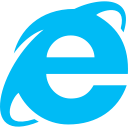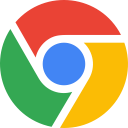소스 | 나야 폼메일(nayaformmail1.0)
페이지 정보
작성자 운영자 작성일06-06-08 18:29 조회4,306회 댓글0건 연락처 링크http://nayana.com/naya_series/nayaformmail/smtp.php 링크2http://nayana.com/naya_series/nayaformmail/smtp.php 홈페이지http://www.wepas.com첨부파일
-
 nayaformmail.zip
(0byte)
61회 다운로드
DATE : 0000-00-00 00:00:00
nayaformmail.zip
(0byte)
61회 다운로드
DATE : 0000-00-00 00:00:00
관련링크
본문
| 1) 관리자 모드 2) 주소록 저장 3) 참조,숨은 참조 메일발신 4) 메일중요도, 메일형태(text,text/html,html) 지원 5) 첨부파일 갯수 3개까지 지원 6) 첨부파일 3M까지 지원 7) 멀티 스킨 지원 8) 소켓 방식으로 정확하고, 빠른 메일 발송 9) 넓이, 높이 조정가능 |
| 1) 나야폼메일를 다운받아 윈도 환경에서 압축을 풉니다. 2) 고객님의 설치할 계정에 ftp프로그램을 이용해 접속합니다. 3) html 폴더 아래에 폴더를 생성(nayaformmail)하여 전체를 업로드합니다. 4) nayaformmail 폴더의 퍼미션을 707로 변경합니다. 5) 주소창에 http://(설치한 경로)/nayaformmail/install.php 로 접속해서 인스톨합니다. 6) 설치가 완료되면 폼메일 페이지가 열립니다. 7) 상단 로른쪽 로그인 버튼을 눌러 관리자 설정을 본인에 맞게 변경해줍니다. 8) 마지막으로 ftp프로그램으로 접속해서 nayaformmail 폴더의 퍼미션을 755로 변경합니다. |
| 1) 폼메일 링크 주소 http://(설치한 경로)/nayaformmail/smtp.php 2) 관리자 모드의 처음 패스워드는 admin 입니다. 3) 관리자 모드 처음 로그인 후 몇가지 정보를 본인에 맞게 변경하시면 됩니다. 4) 보안을 위해서 install,install_ok.php를 문서는 삭제 해 주십시오. 5) data 폴더는 글내용이 저장되는 폴더이므로 삭제시 주의하시기 바랍니다. |
| 1) 관리자 모드>환경설정>스킨고르기를 하신후 정보수정을 클릭하시면 스킨이 변경됩니다. 2) 스킨은 직접 만드실 수도 있습니다. 3) 스킨은 일단 스타일 시트에서만 수정해도 다양한 색깔로 변경가능 합니다. 4) 스킨은 skin 폴더 아래에 skin이름 폴더안에 구성되어 있습니다. 5) skin 폴더 아래에 새로운 스킨이름 폴더를 만드시면 새로운 스킨 세트로 인식을 합니다. |
| 1) smtp.html - 폼메일의 메인페이지의 스킨입니다. 2) list.html - 주소록의 글 쓴 내용의 리스트 부분을 출력하는 디자인에 대한 스킨입니다. 3) addre_add.html - 주소록의 메일 추가 시 쓰기 스킨입니다. 4) nayana.css - 스킨 전체적인 영향을 주는 스타일 시트입니다. 5) /img - 단추 아이콘 이미지 등과 같은 모든 이미지 파일 폴더입니다. |
댓글목록
등록된 댓글이 없습니다.